Доступно с лицензией Standard или Advanced.
Создание реплик в автономной среде несколько сложнее, чем при наличии подключения, поскольку в данном случае вам сначала нужно реплицировать свои данные в файл XML. Далее вы воспользуетесь инструментом геообработки Импорт XML-документа рабочей области, чтобы импортировать XML-файл в соответствующую базу геоданных, что позволит завершить процесс.
Следующие действия и диаграммы показывают, как можно создать реплику в автономной среде: 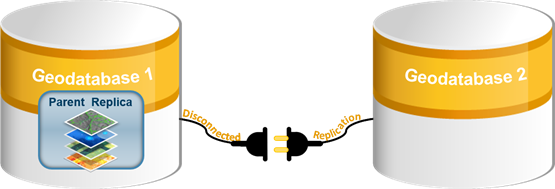
- Убедитесь, что реплицируемые данные удовлетворяют требованиям к репликации базы геоданных.
- Воспользуйтесь инструментом геообработки Создать реплику для реплицирования данных в XML-файл.
Подсказка:
При необходимости вы можете выполнить шаги, описанные в следующих разделах, описывающие создание реплик для различных типов репликации.- При создании реплики для ее использования в автономной среде в инструменте Создать реплику в раскрывающемся меню Тип вывода выберите Файл Xml.
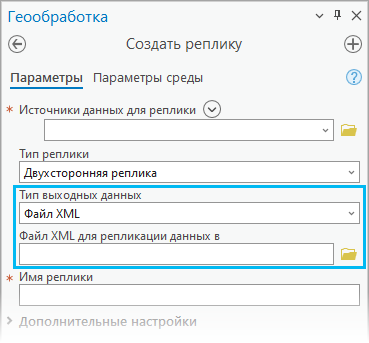
Этот выходной тип хорошо подходит для автономной среды.
- Для параметра Файл XML для репликации данных в, нажмите кнопку обзора
 , чтобы перейти к месту, где будет храниться XML-файл, и укажите имя этого XML-файла, в котором будет размещена дочерняя реплика.
, чтобы перейти к месту, где будет храниться XML-файл, и укажите имя этого XML-файла, в котором будет размещена дочерняя реплика. - Выполните оставшиеся действия в инструменте Создать реплику и после этого нажмите Запустить.
Реплика создается и записывается в XML-файл документа рабочей области. Вы можете отправить XML-файл в папку назначения, содержащую базу геоданных, в которой будет размещена дочерняя реплика.
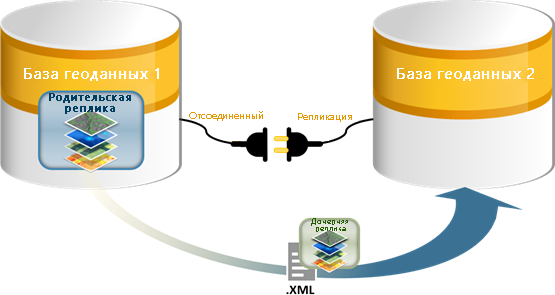
Примечание:
В автономных средах файлы .xml можно транспортировать на носителях, таких как внешние запоминающие устройства (например, USB-накопители, SD-карты и карты памяти, внешние жесткие диски, компакт-диски или DVD-диски) и отправлять через агента распространения, такого как электронная почта, частный курьер, USPS и т.д.
- При создании реплики для ее использования в автономной среде в инструменте Создать реплику в раскрывающемся меню Тип вывода выберите Файл Xml.
- В базе геоданных откройте инструмент геообработки Импорт XML-документа рабочей области. Этот инструмент импортирует содержание XML-файла документа рабочей области в существующую базу геоданных. Можно открыть инструмент через поиск на панели Геообработка или найдя его в группе инструментов Рабочая область набора Управление данными.
- Для параметра Целевая база геоданных выберите базу геоданных, в которую вы хотите импортировать файл .xml.
Примечание:
Целевая база геоданных должна уже существовать в виде файловой или многопользовательской базы геоданных - в зависимости от типа реплики. Для создания пустой базы геоданных используйте инструмент Создать файловую базу геоданных. Чтобы создать многопользовательскую базу геоданных, воспользуйтесь инструментом Создать многопользовательскую базу геоданных.
- Для параметра Импорт файла выберите созданный на шаге 2 файл XML.
- Выберите Импортируются схема и данные в качестве параметра Опции импорта. При выборе этой опции будет выполнен импорт и данных (класса объектов и записей таблицы, включая геометрию), и схема.
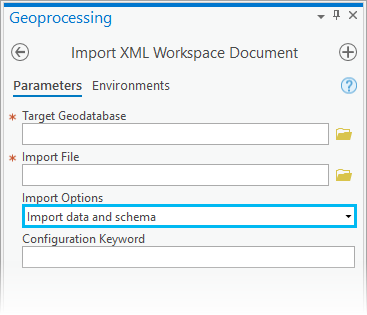
- Щелкните Запустить, чтобы запустить инструмент.
После импорта XML-файла создается реплика, которая затем регистрируется в связанной базе геоданных.
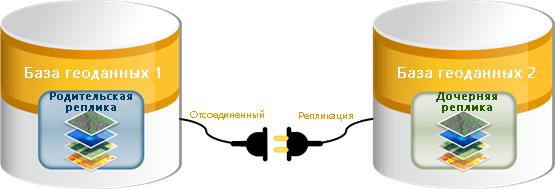
Для получения информации о синхронизации реплик для передачи данных в автономной среде см. раздел об автономной синхронизации.